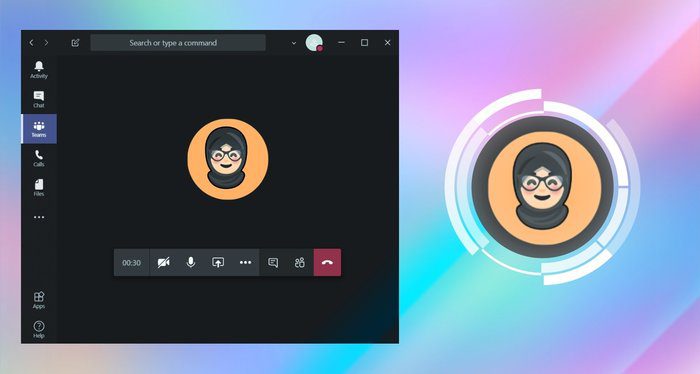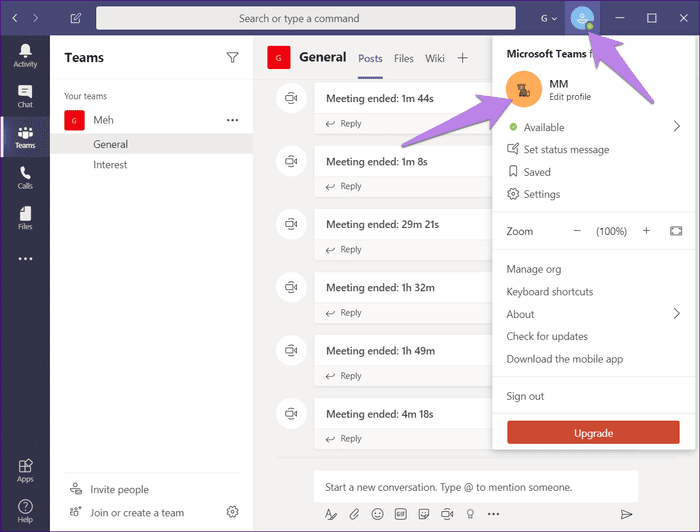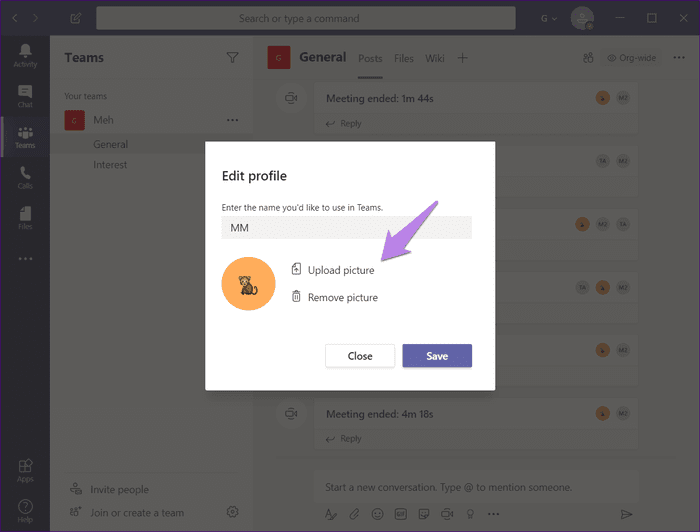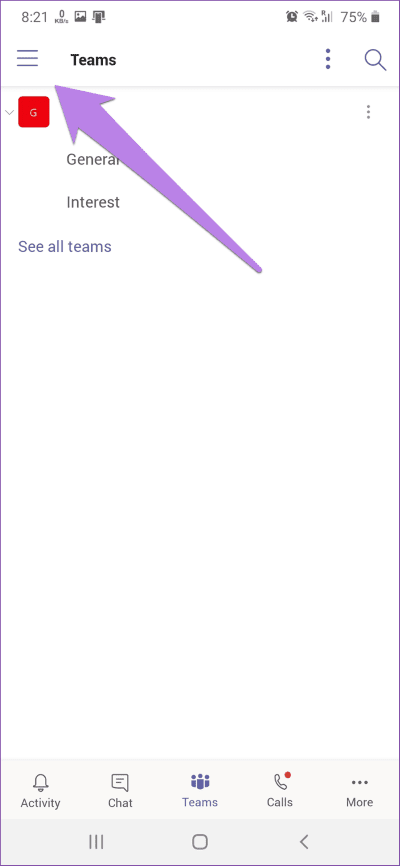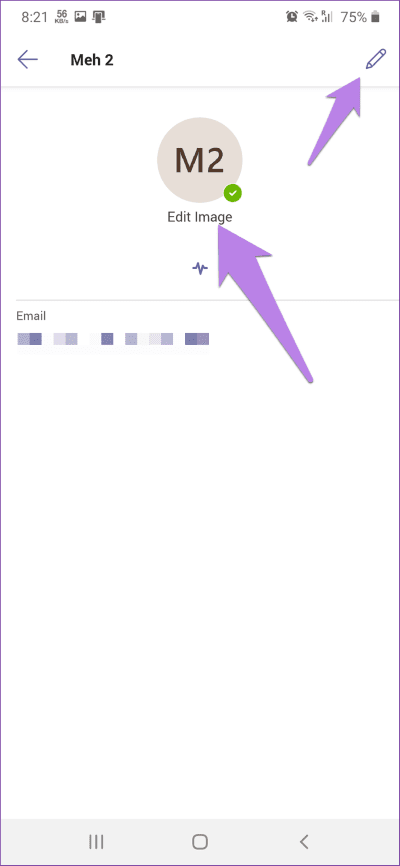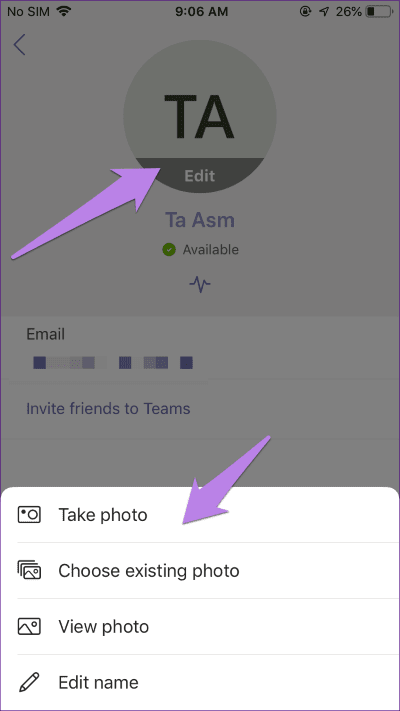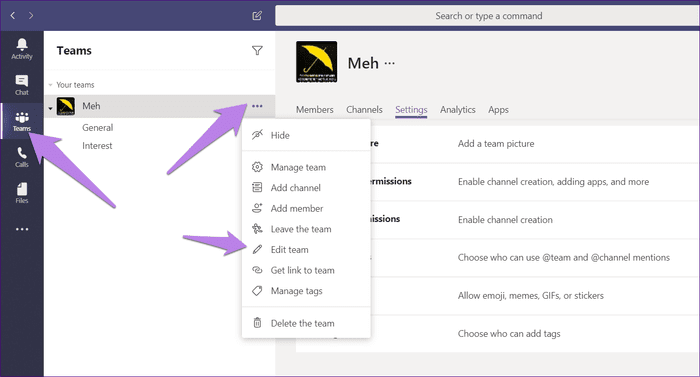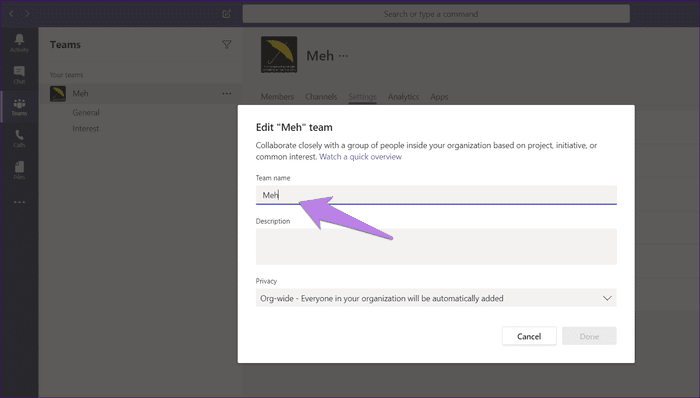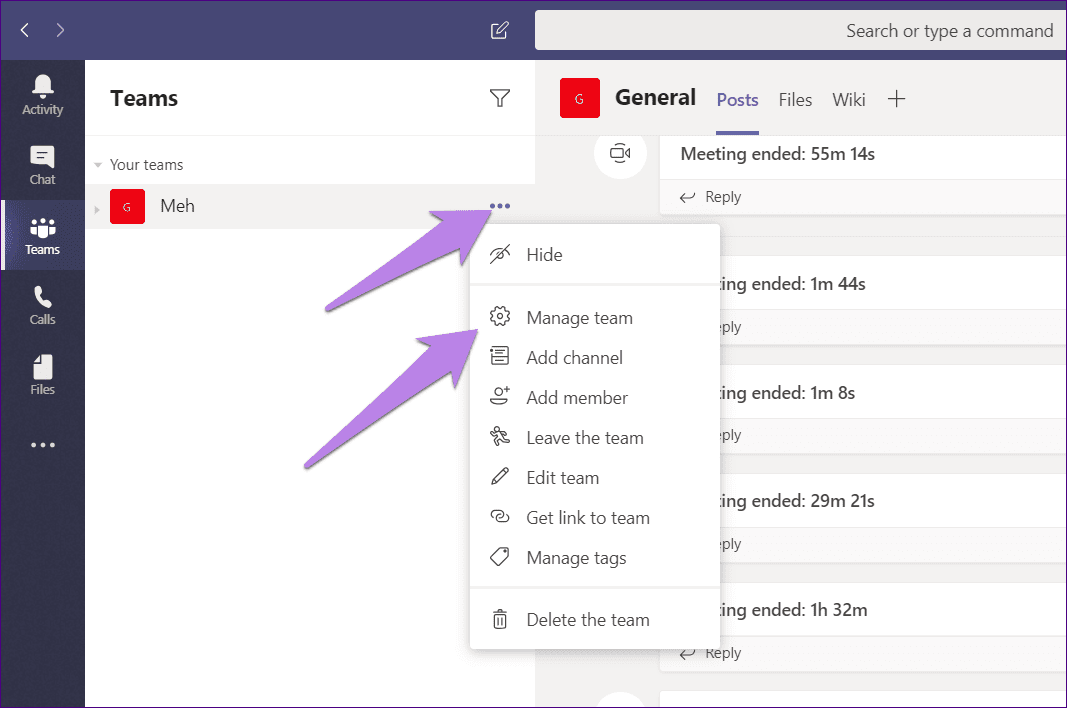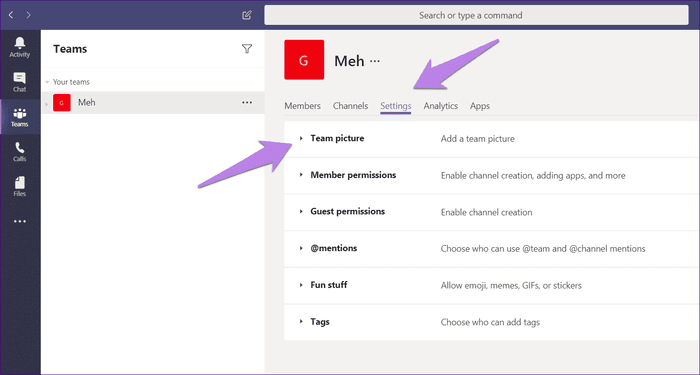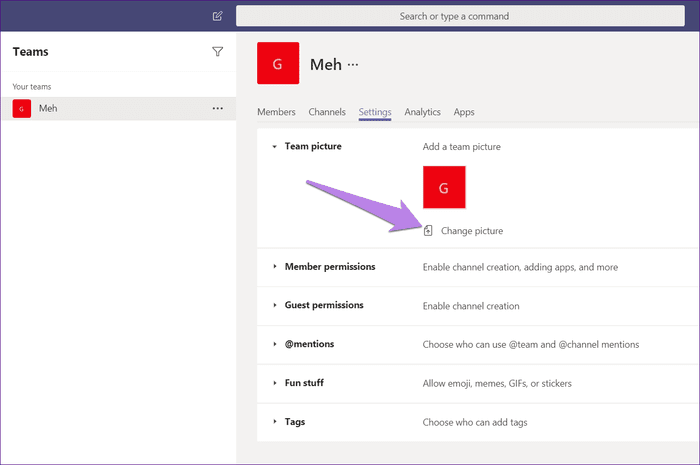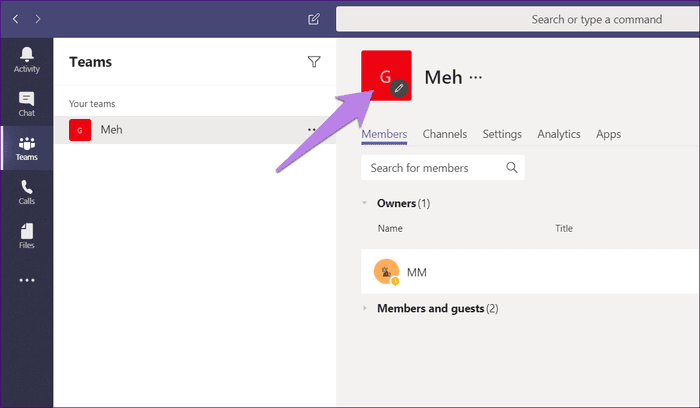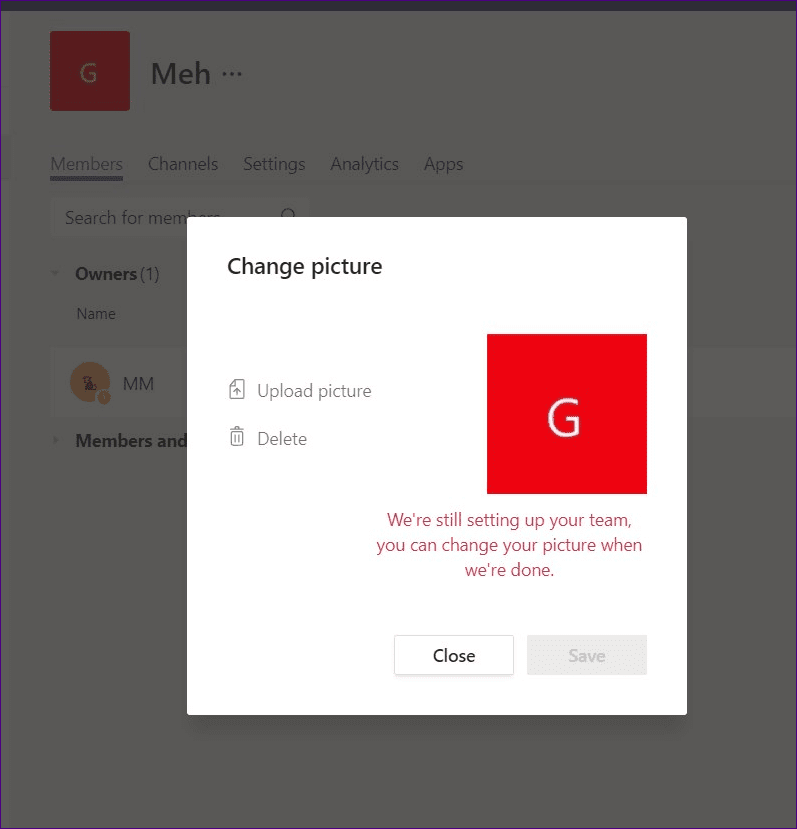So ändern Sie den Namen, das Profil und das Teams-Bild in Microsoft Teams
Wenn du Teil eines Teams und Kanals bist, ist dein Name sichtbar, wenn du Messaging-Apps wie Slack und . verwendest Microsoft Teams و Google Meet und andere. Wenn Sie also ein Profilbild mit Ihrem Namen verwenden, sehen Sie professionell und leicht wiedererkennbar aus. Standardmäßig verwendet Microsoft Teams Ihre Initialen auf einfarbiger Hintergrund als Ihr Profilbild. Sie können die Farbe des Symbols zwar nicht ändern, aber ein neues Bild hinzufügen. In diesem Beitrag erfahren Sie nicht nur, wie Sie Ihr Profilbild, sondern auch Ihren Namen, Teamnamen und Ihr Foto in Microsoft Teams ändern.
Wenn Sie Teil mehrerer Organisationen in Microsoft Teams sind, müssen Sie für jede Organisation einzeln ein neues Bild und einen neuen Namen hinzufügen. Es ist nützlich, wenn sich eine Person auf verschiedenen Ebenen in verschiedenen Organisationen wohlfühlt. Sie können in einem lachenden Affen in einem anderen ein respektables und anständiges Image bewahren.
Wenn Ihr Video in Microsoft Teams deaktiviert ist, sehen andere Ihr Profilbild. Warum also nicht etwas Schönes behalten?
Hier ist Ihre Anleitung zum Ändern Ihres Namens, Profilbilds, Teamnamens und Teambilds in Microsoft Teams.
So ändern Sie Ihren Namen und Ihr Profilbild in Microsoft Teams
Bei mobilen Apps ist der Vorgang etwas anders. Sehen wir uns jedoch zuerst die Schritte zum Ändern Ihres Bildes und Namens in Teams auf dem Desktop an.
Namen und Profilbild auf dem Desktop und im Web ändern
Schritt 1: einschalten Teams . App أو Internetservice und melden Sie sich mit Ihrem Konto an. Klicken Sie nun auf Profilbild-Symbol oben. Wählen Sie dann Profil bearbeiten aus dem Menü.
Schritt 2: Es öffnet sich ein Popup. Klicken Herunterladen صورة Um Ihr Foto hinzuzufügen.
Wenn Sie Ihr Foto jederzeit entfernen möchten, tippen Sie auf Foto entfernen. Gib deinen Namen in das Feld einGeben Sie den Namen ein".
Namen und Profilbild in mobilen Apps ändern
Gehen Sie folgendermaßen vor, um Ihr Bild in der Microsoft Teams-App für Android und iOS zu ändern:
Schritt 1: Gehen Sie zum Startbildschirm der Anwendung Microsoft-Teams.
Schritt 2: Klicke auf Drei-Linien-Symbol in der oberen linken Ecke. Dann drücken Ihr Name steht ganz oben.
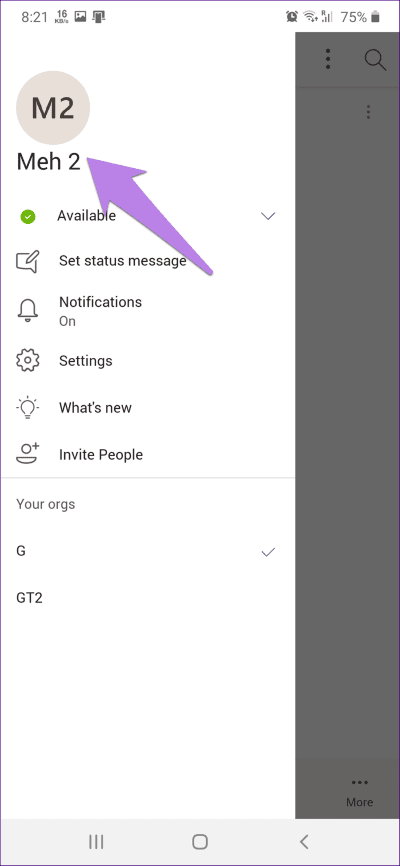
Schritt 3: Tippen Sie unter Android und iOS auf die Option Foto bearbeiten, die in der Nähe des Profilbildbereichs angezeigt wird. Wenn Sie Ihren Anzeigenamen ändern möchten, klicken Sie oben auf das Bearbeitungssymbol (in Bleistift).
Tippen Sie unter iOS auf Bearbeiten und Sie sehen Optionen zum Ändern des Fotos und des Namens. Wählen Sie eine geeignete Option aus der Liste aus.
Tipp: Sie können auf diese Einstellung unter Android und iOS über Einstellungen > Profil in der Teams-App zugreifen.
Hinweis: Wenn Sie Ihr Foto nicht ändern können Versuchen Sie in Microsoft Teams, die Bildauflösung zu reduzieren oder das Format von JPG in PNG und umgekehrt zu ändern. Wenn das Problem weiterhin besteht, versuchen Sie, das Bild von einem anderen Gerät wie Ihrem Mobiltelefon zu ändern.
SO ÄNDERN SIE DEN TEAMNAMEN UND DAS BILD IN MICROSOFT TEAM
Hinweis: Sie müssen der Eigentümer der Organisation sein, um den Namen und das Bild Ihres Teams zu ändern. Andere Mitglieder erhalten dieses Privileg nicht.
Teamnamen auf Desktop und Web ändern
Klicken Sie in der Teams-App in der linken Seitenleiste auf die Registerkarte Teams. Klicken Sie auf das Drei-Punkte-Symbol neben Ihrem Teamnamen. Wählen Sie Team bearbeiten.
Fügen Sie im sich öffnenden Popup einen neuen Teamnamen hinzu. Klicken Sie auf Fertig, um die Änderungen zu speichern.
Ändern Sie Ihr Teams-Bild auf dem Desktop und im Web
Schritt 1: Tippen Sie in der Teams-App auf Team-Option in der linken Seitenleiste. tippen Sie auf Das Symbol mit den drei Punkten neben dem Teamnamen. Wählen Sie Teamverwaltung aus dem Menü, das gefragt wird.
Schritt 2: Klicken Sie anschließend auf die Registerkarte die Einstellungen im neuen Teil. Klicken Sie dann auf das Teamfoto, um es zu erweitern.
Schritt 3: Klicken Sie auf die Schaltfläche Foto ändern.
Eine schnellere Möglichkeit, Ihr Teambild zu ändern, besteht darin, auf zu tippen Bildsymbol oben Nachdem Sie Schritt 1 oben ausgeführt haben.
Wenn Sie den Fehler sehen“Wir bereiten dein Team noch vor, du kannst dein Bild ändern, wenn wir fertig sindWenn Sie versuchen, das Bild zu ändern, versuchen Sie, das Teambild von einem anderen Gerät aus zu ändern. Sie können auch die mobile Teams-App (siehe unten) verwenden. Versuchen Sie auch, sich von der Teams-Desktop-App abzumelden, um das Problem zu beheben. Wenn das Problem dadurch nicht behoben wird, deinstallieren Sie die Teams-App und installieren Sie sie dann erneut.
Teambild und -name in mobilen Apps ändern
So fügen Sie ein neues Teambild und einen neuen Teamnamen von Android und iOS in Microsoft Teams ein.
Schritt 1: Starten Sie eine App Microsoft-Teams. Klicke auf Team unten.
Schritt 2: Klicke auf Drei-Punkte-Symbol neben dem Teamnamen. Wählen Redaktionsteam.
Schritt 3: Klicken Sie auf Teambild ändern, um ein neues Bild hinzuzufügen. Geben Sie unter dem Teamnamen einen neuen Namen ein. Klicken Sie oben auf das Häkchen-Symbol, um die Änderungen zu speichern.
Tipp: Tastaturkürzel reduzieren unsere Arbeit. Verifizieren Die besten Tastenkombinationen für Microsoft Teams.
Mag dich selbst
Es ist wichtig, dass Sie sich in der Teams-App durch Name und Foto abheben, insbesondere wenn Sie in mehreren Teams und Kanälen tätig sind. Es sollte für andere eine leichte Aufgabe sein, Ihren Namen/Ihr Foto schnell zu identifizieren, um einen Chat oder Videoanruf zu starten. Allerdings ist die Microsoft Teams ist anfällig für Probleme , genau wie jede andere App. Sie können auf Probleme stoßen in Mikrofon أو Benachrichtigung. Bei einigen Benutzern wird die Teams-App überhaupt nicht geladen. Glücklicherweise können all diese Funktionen mit einfachen Lösungen behoben werden. Wir sind gespannt, die neuen Funktionen auszuprobieren, die Microsoft im nächsten großen Update für Teams einführen könnte.